
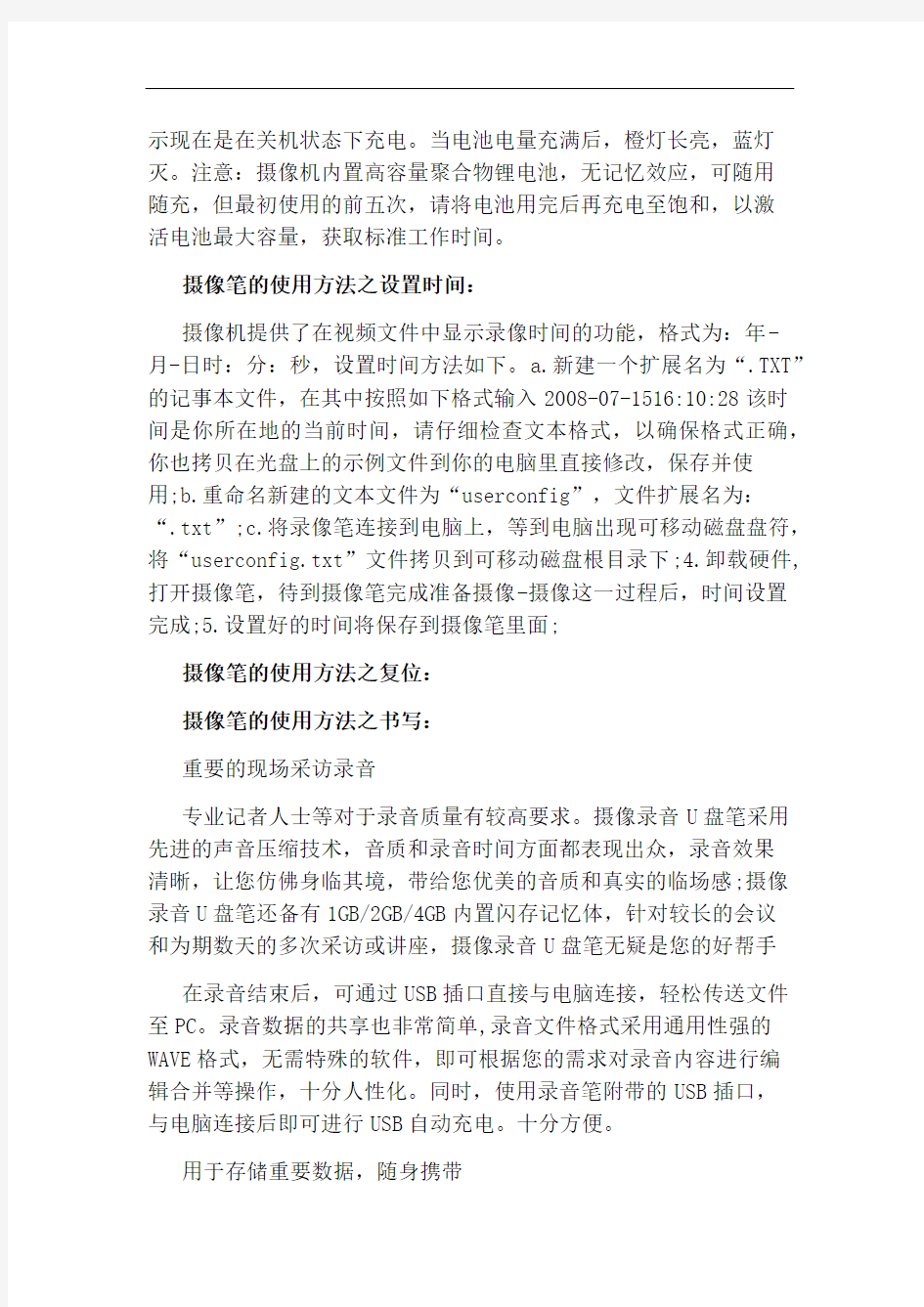
摄像笔的使用方法
摄像笔的使用方法之摄像停止操作:
摄像笔的使用方法之模式切换操作:
A.在录像模式或待机状态下,将模式选择开关拨到拍照模式(右边),则进入到拍照模式。
B.在拍照模式下,将模式选择开关拨到录像模式(左边),则进入到录像模式,并立即开始录像。注意:从录像模式切换到拍照模式时,机器会自动先保存录像内容,再进入到拍照模式。
摄像笔的使用方法之摄像录音笔拍照操作:
在拍照模式下,短按按钮一次,则拍摄一张照片,并保存,黄灯闪亮一次。注意:文件存盘需要一定的时间,连续拍照时,注意按按钮的时间间隔不宜过短。
摄像笔的使用方法之继续摄像:
在待机状态下,短按按钮,蓝灯亮,黄灯灭,立刻又开始新的一次摄像。
摄像笔的使用方法之关机:
在摄像状态,待机状态或拍照模式下,长按按钮,指示灯全灭,完成关机。注意:在摄像状态下,长按按钮关机,系统将自动保存当前影像文件。请确保充足的按钮长按时间,直到指示灯熄灭。
摄像笔的使用方法之充电:
在关机或者待机状态下,插入USB线,连接电脑USB接口,如果电池电量不足,则橙灯会有规则的闪烁,指示现在正处于一般充电状态,此时请右击右下角任务栏的可移动磁盘图标,卸载该可移动存储设备后(别拔掉USB线),长按按钮,蓝灯会有规则的闪烁,指
示现在是在关机状态下充电。当电池电量充满后,橙灯长亮,蓝灯灭。注意:摄像机内置高容量聚合物锂电池,无记忆效应,可随用
随充,但最初使用的前五次,请将电池用完后再充电至饱和,以激
活电池最大容量,获取标准工作时间。
摄像笔的使用方法之设置时间:
摄像机提供了在视频文件中显示录像时间的功能,格式为:年-
月-日时:分:秒,设置时间方法如下。a.新建一个扩展名为“.TXT”的记事本文件,在其中按照如下格式输入2008-07-1516:10:28该时
间是你所在地的当前时间,请仔细检查文本格式,以确保格式正确,你也拷贝在光盘上的示例文件到你的电脑里直接修改,保存并使
用;b.重命名新建的文本文件为“userconfig”,文件扩展名为:
“.txt”;c.将录像笔连接到电脑上,等到电脑出现可移动磁盘盘符,将“userconfig.txt”文件拷贝到可移动磁盘根目录下;4.卸载硬件,打开摄像笔,待到摄像笔完成准备摄像-摄像这一过程后,时间设置
完成;5.设置好的时间将保存到摄像笔里面;
摄像笔的使用方法之复位:
摄像笔的使用方法之书写:
重要的现场采访录音
专业记者人士等对于录音质量有较高要求。摄像录音U盘笔采用先进的声音压缩技术,音质和录音时间方面都表现出众,录音效果
清晰,让您仿佛身临其境,带给您优美的音质和真实的临场感;摄像
录音U盘笔还备有1GB/2GB/4GB内置闪存记忆体,针对较长的会议
和为期数天的多次采访或讲座,摄像录音U盘笔无疑是您的好帮手
在录音结束后,可通过USB插口直接与电脑连接,轻松传送文件至PC。录音数据的共享也非常简单,录音文件格式采用通用性强的WAVE格式,无需特殊的软件,即可根据您的需求对录音内容进行编
辑合并等操作,十分人性化。同时,使用录音笔附带的USB插口,
与电脑连接后即可进行USB自动充电。十分方便。
用于存储重要数据,随身携带
当您在采访间隙如需要携带重要的PC数据等,可使用摄像录音U盘笔同时作为随身存储器(U盘),方便小巧快捷。
会议录音,后期记录整理等
重要会议场合,摄像录音U盘笔顶端拥有表现杰出的进口高灵敏全方位立体声麦克风(由左中右三个内置高灵敏度麦克风组成,分别对应不同方向的声源)。灵敏度高(-37db),表现力强,您不需要额外安装其它附属麦克风便可捕捉较细微声源,录音效果清晰,让您仿佛身临其境,带给您优美的音质和真实的临场感。
在录音结束后,可通过USB插口直接与电脑连接,轻松传送文件至PC,即可根据您的需求对录音内容进行编辑合并等操作,十分人性化。同时,使用录音笔附带的USB插口,与电脑连接后即可进行USB自动充电,十分方便。
重要交通现场,刑事现场
在重要交通现场或是刑事现场,可直接记录第一手现场录音与视频用于取证,确保您全程记录以便后期整理使用。同时,在您后期整理过程中,可根据需要调整播放速度或针对某一段重复播放,以便您抓住录音重点,不错过录音内容中的重要内容。
工检法执法者、记者/私家侦探
打火机摄像机操作 本文作者:深圳市鑫宇飞科技有限公司 首先对您使用本公司的产品表示感谢!在使用之前请先阅读此说明书,正确使用此产品。 为了更好的服务,本用户手册的内容可能变更。因为产品的性能和功能而发生的变更,将不做另行通知。 一、外型、按键 (图片仅供参考,请以实物为准)
1:复位\透光孔、 2:拍照、摄像、 3:开\关机键、 4:摄像头、 5:MIC、6:USB、7:TF卡 二、产品简介 本产品是首款具有单独录音高清数码摄像和拍照功能的MINI DV,TF卡存储器,可拍摄照片和高画质视屏,本产品操作简便,小巧精致,美观实用,便于携带,是家庭安防、教育、生活等领域必备的实用工具,深受各用户的青睐。 !本产品带震动功能 三、操作说明 1、各部件说明: 1.1、指示灯说明:状态指示灯(图示1)与复位键共用一个孔。 开机:红灯亮,同时机器开始震动,初始化完后红灯长亮,机器停止震动。 关机:机器长震两次,红灯熄灭 USB状态:插入USB机器震动一次,读、写U盘时,红灯快闪。 录像模式:开始录像:机器短震2次,红灯闪烁2次,灯灭。录像 暂停:红灯闪烁3次后长亮,机器短震3次。 拍照:每拍张照红灯闪烁一次;机器震动一次,拍照等待:红灯长亮 录音:机器震动6次,灯闪6次后灭灯,进入录音。 低电:红灯快闪 1.2、按钮说明:开、关机键(图示3):用于开机、关机、录音。 拍照、摄像键(图示2):用于拍照、摄像。 复位(图示1)机器无响应时,请按此键 1.3、插座说明: USB插座(图示6),用于连接电脑或者充电器,进行数据传输、充电。TF卡座(图示7),用于储存、摄像、拍照所产生的文件。 1.4、摄像头:(图示4),用来拾取摄像信号。 1.5、MIC:(图示5)用来拾取声音。 2、开关机: 长按开机键(图示3)开机,摄像机开始系统初始化(红灯亮,机器开始震动),初始完成后,红灯长亮,机器停止震动。进入默认的摄像、拍照、录音待机模式,在开机后任何状态,长按开机键保存文件并关机(红灯闪2次,同时机器长震2次)。 3、模式切换: 本机具备快速进入各模式状态功能:开机初始化完后,各模式可通过“开\关”机键和“拍照\摄像”两按键直接进入,无需再进行模式切换。 4、摄像模式: 当本机处于关机状态时,插入TF卡(图示7),长按“开\关机”键(图示3),红灯亮,机器开始震动,系统初始化完后,红灯长亮,此时摄像机处在默认的摄像模式、拍照模式、录音模式状态;长按“拍照\摄像”键,机器短震2次,同时红灯闪烁2次,红灯灭,此时摄像机已进入了摄像当中,在摄像当中,短按“拍照\摄像”键可查看当前的工作状态,机器震动2次,同时红灯闪烁2次熄灭;短按“开\关机”键,机器短震3次,同时红灯闪烁3次后长亮,此时保存文件并停止摄像,回到摄像模式、拍照模式、录音模式待机状态。为了更安全的的保存文件,摄像时每15分钟左右保存一个文件,保存文件后将继续下一段视频的录制。 注:在摄像时,本机具有循环录像功能。 5、拍照模式:
摄像笔使用说明书
1.按钮 2.指示灯 3.复位孔 4.摄像头 5.麦克风 https://www.doczj.com/doc/7a6190379.html,B. 注:本图示仅作参考,产品请以实物为准,如有变更,恕不另行通知。
一、产品简介 本产品是世界上第一款内置存储器的摄像笔,既能用于文字书写,也能用于数码有声视频拍摄,十分方便,是现代科技与传统文具的完美结合。产品操作简便,小巧精致,美观实用,便于携带,是商务、教育、安防、媒体、司法、旅游、医疗、生活等领域必备的实用工具。 二、操作说明 1.开机与摄像:短按按钮,指示灯变黄,开始进入摄像准备阶段,准备完成后,指示灯变成蓝色,进 入摄像状态,开始摄像。 注意:每一次开机后的第一次摄像都会有一段系统准备时间,在此期间,系统处于忙碌状态,请勿进行其他操作,如多次按按钮,连接计算机等;准备时间与存储器大小有关,存储器容量越大,准备时间会越长; 2.摄像:请在有充足照明的环境下,保持笔身的竖直与稳定,与被摄景物保持50cm以上的距离,这样 将会得到方向正确、色彩自然、景物清晰、画面稳定的影像,持续录像时间超过一个半小时,会自动保存一次,然后继续录像。 3.停止摄像:在指示灯为蓝色的状态下,短按一下按钮,开始文件存盘,存盘完成后,指示灯由蓝色 变为黄色,等待下一次录像,为节省电力,在指示灯为黄色的状态下,一分钟左右无任何操作,系统将自动关机。 注意:文件存盘需要一定的时间,请勿在指示灯由蓝变黄的过程中进行其他操作,如:按按钮、连接计算机等;这样将会导致刚刚录制的视频文件无法顺利保存,可能导致生成文件不完整、丢失、死机等情况。 4.继续摄像:在指示灯为黄色状态下,短按按钮,指示灯即刻由黄色变为蓝色,模式由待机转变为摄 像,在该状态下,再次短按按钮,停止摄像,保存文件,等待下一次录像。 注意:每次摄像时,均需参照第二条与第三条的注意事项,每一次开始摄像和停止摄像的循环操作,系统将生成一个新的视频文件。 5.关机:在指示灯为蓝灯或者指示灯为黄灯状态下,长按按钮,指示灯熄灭,完成关机。 注意:在摄像状态,长按按钮关机,系统将自动保存当前影像文件,请确保充足的按钮长按时间,直到指示灯熄灭。 6.连接电脑:在关机或者待机状态下,即指示灯熄灭或者为黄色状态时,可以连接电脑,此时,电脑 将会弹出可移动磁盘标识,录像文件保存目录为:*盘\ MOVIE\RECORD;拔出可移动磁盘时,请点击右下角任务栏的可移动设备管理图标,在里面卸载该可移动存储设备,待系统确认可以安全拔出硬件后,再断开摄像笔与电脑的连接。
摄像机使用操作答案 一、填空: 1.(电力(磁带 2.(寻像器或监视器(逐步增大光圈3(低照度. 4.(不同的时间、(不同的角度(黑白平衡的调整。 5.(清晰的图像(适时聚焦调整。 二、名词解释 1.增大增益(Gain:在增益增大的同时噪声也加大,一般来说拍摄时增益设置在OdB处,只有在灯光不足的情况下,才考虑加大增益,一般也只用到6dB或9dB档。 2.加电子快门(Shutter:电子快门的作用是:在拍摄快速运动物体时可以提升动态 分解力。一般需要在强光下才能使用电子快门。总之,电子快门的特点是可将强光下运动画面拍摄得清晰;在曝光正确条件下,可起到加大光圈的作用;在拍计算机屏幕时可以消除黑白滚条等。 3.咼亮背景调节:通过咼亮背景调节,用电子方式衰减咼亮信号的过亮部分的量以增加可分辨的灰度层次,则过亮部分就可被限幅(过曝光所致。 4.黑白平衡调整的次序:白平衡一一黑平衡一一白平衡。自动白、黑平衡的数据可以记忆,在拍摄条件不变、两次拍摄间隔不长的情况下,可以不再调整白、黑平衡。 三、简述题: 1.简述调整光圈正确曝光
光圈的正确调整对整个图像的亮度、对比度、视频电平的幅度等指标影响很大所以在每个镜头的拍摄前都应注意。在拍摄前首先要调整监视器显示标准,再确定摄像机的最佳光圈指数。调整光圈时应边从寻像器或监视器中监看图像,边逐步增大光圈,直到图像中最明亮的部分呈现出层次”时为合适好。实拍时,可以利用寻像器,先调彩条的黑白对比度,通过经验加以判断加上颜色。同时也可以通过斑纹提示(ZEBRA来调整光圈的大小,即如果在寻像器中中可看到图像中亮的部分会呈现出斑纹(0.6V左右,则可根据斑纹出现的条件来决定光圈的大小。光圈调节的操作方法可分为手动、自动和即时自动。自动光圈使用起来非常方便,无论什么样的场景,自 动光圈都能保持合适的进光量,得到规定的输出信号强度。拍摄运动镜头时,变化的景物会使图像亮度发生变化,即时自动光圈的使用就可以省掉不少调整的麻烦。但由于自动光圈是根据图像的平均亮度来确定光圈值,所以也会存在问题,例如我们希望通过画面的亮暗来表现白天与傍晚的特定情景,自动光圈却得到的是同样的输出电平。所以在光圈的调整时,建议先使用自动光圈测出光圈值,然后再换手动的, 改变半档或一档光圈使用。 2.简述聚焦调整. 聚焦的调整包括前聚焦和后聚焦的调整。 为了使摄像机镜头在变焦过程中,无论是长焦还是短焦状态都能得到清晰的图 像,需要对镜头的焦点进行适时聚焦调整。由于前后聚焦的调整会互相影响,所以一旦进行前后聚焦的调整时,应对前、后聚焦反复调整2— 3次,以确保推镜头到最长焦距时图像被调清晰后,拉镜头到人和位置的全远景时所摄图像仍然是清晰的。 四、论述题: 论述摄像机操作要领。 为了利用摄像机拍出更好的画面,摄像人员必须掌握最基本的操作要领,有如下
Vilar IP Camera VS-IPC1002 User’s Manual
Index 1INTRODUCTION.............................................................................- 1 - 1.1W ELCOME TO THE V ILAR IP C AMERA (1) 1.2P ACKAGE C ONTENTS (1) 1.3I DENTIFY VS-IPC1002 (2) 1.3.1VS-IPC1002Views....................................................................- 2 - 1.3.2Indication and Operation..........................................................- 4 -2FUNCTIONS AND FEATURES........................................................- 10 - 2.1B ASIC F UNCTIONS (10) 2.2A DVANCED F EATURES (10) 3SYSTEM REQUIREMENT...............................................................- 11 -4SETUP PROCEDURE......................................................................- 12 - 4.1VS-IPC1002P OWER &N ETWORK C ONNECTION (12) 4.2R OUTER/S WITCH/H UB/X DSL M ODEM C ONNECTION (13) 4.3U SE IPC AM S EARCH T OOL TO SETUP VS-IPC1002 (14) 4.4V IEW V IDEO ON W EB B ROWSER (16) 4.5S ETUP VS-IPC1002 ON W EB (22) 4.6M OUNTING THE VS-IPC1002 (22) 5SYSTEM CONFIGURATION...........................................................- 24 - 5.1S YSTEM STATUS (24) 5.2U SER M ANAGEMENT (25) 5.3N ETWORK (26) 5.4D ATE AND T IME (27) 5.5V IDEO (27) 5.6JPEG E NCRYPTION (28) 5.7E-MAIL (29) 5.8FTP (30) 5.9S ENSORS AND M OTION D ETECTION (31) 5.10S CHEDULER T RIGGER (31) 5.11S YSTEM M AINTENANCE (32) 5.12S YSTEM L OG (32) 5.13G UEST Z ONE (33) 6VISIT VS-IPC1002 OVER INTERNET............................................- 34 - 6.1WAN IP A DDRESS (34) 6.2N ETWORK A DDRESS T RANSLATION (NAT) (35) 6.3P ORT F ORWARDING (35) 6.4D EFAULT G ATEWAY (36) 6.5A CCESSING M ULTIPLE C AMERAS ON THE I NTERNET (36) 6.6D YNAMIC D OMAIN N AME S ERVICE (DDNS) (37) 6.7C ONFIGURATION E XAMPLE (38)
摄像机使用操作答案 一、填空: 1.(电力(磁带 2.(寻像器或监视器(逐步增大光圈 3(低照度. 4.(不同的时间、(不同的角度(黑白平衡的调整。 5.(清晰的图像(适时聚焦调整。 二、名词解释 1.增大增益(Gain: 在增益增大的同时噪声也加大,一般来说拍摄时增益设置在0dB处,只有在灯光不足的情况下,才考虑加大增益,一般也只用到6dB或9dB档。 2. 加电子快门(Shutter:电子快门的作用是:在拍摄快速运动物体时可以提升动态分解力。一般需要在强光下才能使用电子快门。总之,电子快门的特点是可将强光下运动画面拍摄得清晰;在曝光正确条件下,可起到加大光圈的作用;在拍计算机屏幕时可以消除黑白滚条等。 3.高亮背景调节:通过高亮背景调节,用电子方式衰减高亮信号的过亮部分的量,以增加可分辨的灰度层次,则过亮部分就可被限幅(过曝光所致。 4. 黑白平衡调整的次序:白平衡——黑平衡——白平衡。自动白、黑平衡的数据可以记忆,在拍摄条件不变、两次拍摄间隔不长的情况下,可以不再调整白、黑平衡。 三、简述题: 1.简述调整光圈正确曝光 .
光圈的正确调整对整个图像的亮度、对比度、视频电平的幅度等指标影响很大,所以在每个镜头的拍摄前都应注意。在拍摄前首先要调整监视器显示标准,再确定摄像机的最佳光圈指数。调整光圈时应边从寻像器或监视器中监看图像,边逐步增大光圈,直到图像中最明亮的部分呈现出“层次”时为合适好。实拍时,可以利用寻像器,先调彩条的黑白对比度,通过经验加以判断加上颜色。同时也可以通过斑纹提示(ZEBRA来调整光圈的大小,即如果在寻像器中中可看到图像中亮的部分会呈现出 斑纹(0.6V左右,则可根据斑纹出现的条件来决定光圈的大小。光圈调节的操作方法可分为手动、自动和即时自动。自动光圈使用起来非常方便,无论什么样的场景,自动光圈都能保持合适的进光量,得到规定的输出信号强度。拍摄运动镜头时,变化的景物会使图像亮度发生变化,即时自动光圈的使用就可以省掉不少调整的麻烦。但由于自动光圈是根据图像的平均亮度来确定光圈值,所以也会存在问题,例如我们希望通过画面的亮暗来表现白天与傍晚的特定情景,自动光圈却得到的是同样的输出电平。所以在光圈的调整时,建议先使用自动光圈测出光圈值,然后再换手动的, 改变半档或一档光圈使用。 2. 简述聚焦调整 . 聚焦的调整包括前聚焦和后聚焦的调整。 为了使摄像机镜头在变焦过程中,无论是长焦还是短焦状态都能得到清晰的图像,需要对镜头的焦点进行适时聚焦调整。由于前后聚焦的调整会互相影响,所以一旦进行前后聚焦的调整时,应对前、后聚焦反复调整2—3次,以确保推镜头到最长焦距时图像被调清晰后,拉镜头到人和位置的全远景时所摄图像仍然是清晰的。 四、论述题: 论述摄像机操作要领。 为了利用摄像机拍出更好的画面,摄像人员必须掌握最基本的操作要领,有如下几条:
高清摄像笔使用说明书 本产品是具有高清影音拍摄功能的数码笔,可以拍摄和存储高画质有声视频。具有操作简便,小巧精致,美观实用,便于携带的特点,是商务、教育、安防、媒体、司法、旅游、医疗,生活等领域必备的实用工具 1.开关机:长按按钮2秒钟,完成开机,进入待机状态,此时摄像机指示灯绿灯长亮; 在有指示灯点亮的任意状态下,长按开关键,摄像机将自动保存当前摄录文件并关机。 2.录制视频:摄像机进入摄像等待状态,此时绿灯长亮,长按按钮,绿灯闪烁三下,开 始录像;再次短按按钮,停止录像,保存文件,此时红绿恢复长亮;为了保证拍摄文件的大小和安全,系统将每隔50分钟自动保存一次文件,并继续录像。 3.拍照:开机后,摄像机进入摄像等待状态,此时绿灯长亮,短按按钮,绿灯闪烁一下, 开始拍照并保存;再按一次,绿灯闪烁一下,开始拍照并保存;周而复始。 4.PC摄像头:在任意模式的开机状态下,连接电脑USB接口,即可进入PC Camera (网 络摄像头)模式,在该模式下,你可以将摄像机作为电脑摄像头使用,与好友网上视频聊天,拍摄大头贴,等等。 5.连接电脑:在关机状态或者待机状态时,可以连接电脑,此时,电脑将会弹出可移动 磁盘标识,影像文件保存目录为:*盘\ _REC\100MEDIA;当摄像机与电脑交换数据时,绿灯会快速闪烁;需要卸载摄像机时,请点击任务栏右下角的可移动设备管理图标,在里面卸载该可移动存储设备,待系统确认可以安全拔出硬件后,再断开摄像机
与电脑的连接。 6.充电:连接电脑USB接口或充电器,即可对摄像机进行充电,当电池处于充电状态时, 红灯将慢速闪烁,当电池充满电后,红灯变为长亮; 7.设置时间:摄像机提供了在视频文件中显示录像时间的功能,你可以根据实际需要设 置时间的值;时间显示格式为:“年.月.日时:分:秒”,设置时间方法如下: a.关闭摄像机——》连接电脑——》打开摄像机可移动磁盘——》在摄像机根目录 下面空白处单击鼠标右键——》把鼠标移至弹出菜单的“新建”选项上方——》选择“文本文档”——》给该文本文档取名为“time”,需要注意它的扩展名为“.txt”——》时间设置文件建成;你也可以按照上述步骤在电脑桌面、其他磁盘分区、其他文件夹下建好后再拷贝到可移动磁盘的根目录。 b. 打开“time”文本文档,在里面输入时间设置字符串,字符串由“年月日时分秒” 几个部分组成,要设置时间,请按以下格式设置: 2013.08.10 18:20:59 Y 上述格式中的时间字符串部分为你想设置的时间值,注意年月日与时分秒中的空格。 c.确认时间设置文件已经拷贝到根目录之后,卸载硬件,开机,时间设置完成。 d. 设置好的时间将保存到摄像机里面。 异常处理: 摄像机存储空间不足时,将在绿灯和红灯同时闪烁约5秒后,自动保存当前影像文件并关机。如果你要继续使用摄像机,请在电脑上备份重要的影像文件,并删除存储器内的旧文件,以腾出足够存储空间; 摄像机电池余量不足时,将在绿灯和红灯交替闪烁约5秒后,自动保存当前影像
摄影摄像基础练习答案
摄影摄像基础练习答案 1.2 例题解答 【例 1.1】(单选题)照片可以保存____拍摄的影像。 ①传统摄影②数码摄影③只能是前者④前2项均可 解答:不管是传统摄影拍摄的底片,还是数码摄影拍摄的图像文件,都可以冲洗成照片进行保存。所以,①和②是正确的,③是错误的。但④叙述的更全面。故选择④。 答案:④ 【例 1.2】(单选题)关于照相机拍摄的影像,正确的叙述是____。 ①数码照相机拍摄动作结束,在液晶显示器上就可以显示拍照的图像 ②传统照相机拍摄动作结束,即可在胶卷上看到拍照的图像 ③数码照相机拍摄动作结束,在电子取景器上就可以显示拍照的图像 ④以上都对 解答:数码照相机拍摄动作结束,只能在液晶显示器上显示拍照的图像,①是对的。传统照相机拍摄动作结束,即可在胶卷上产生潜影,看不到,也不允许看,因为一看就会使整个胶卷曝光作废,②是错误的。在电子取景器上只能进行取景,不能显示拍照的图像,③是错误的。④的
叙述错误。故选择① 答案:① 【例1.3】(填空题)在DV带数码摄像机中,DV带存储的是______信号,它需要通过______卡进行转换,将视频信息输入。 解答:传统摄像机和数码摄像机都使用磁带。但传统摄像机使用的磁带存储的是模拟信号,它只能用带AV输入端子的电视卡或者电视盒将摄像传输到计算机中。而数码摄像机使用的磁带存储的是数字信号,不是模拟信号。它可以通过IEEE 1394卡传输到计算机中。故第1空填:数字,第2空填:1394。 数字信号的特点 【例 1.4】(填空题)不需要进行后期视频采集所使用的存储介质是______、______、______。 解答:使用DV带拍摄的影片需要用“会声会影”软件的影像捕获功能,将视频信息进行捕获,进而存储为视频文件。而DVD光盘、闪存卡和微型硬盘存储的视频信息是以文件形式存放的,也就是直接存储为视频文件。它像计算机中的各种视频文件一样直接进行各种操作。故3个空分别填写为:DVD光盘、闪存卡、微型硬盘。 答案:DVD光盘、闪存卡、微型硬盘 【例2.1】(单选题)DC、DV的白平衡功能是____。
ImagineWorldClient 网络视频服务器集中管理软件 说 明 书 ( 修订版-1)
目录 1、 ImagineWorldClient 功能........................... 错误!未定义书签。 2、安装ImagineWorldClient ........................... 错误!未定义书签。 3、启动ImagineWorldClient ........................... 错误!未定义书签。 3.1顶部工具栏..................................... 错误!未定义书签。 3.2顶部菜单栏..................................... 错误!未定义书签。 3.3左侧工具栏..................................... 错误!未定义书签。 3.4视频区......................................... 错误!未定义书签。 3.5底部工具栏..................................... 错误!未定义书签。4菜单操作及鼠标操作.................................. 错误!未定义书签。 4.1文件........................................... 错误!未定义书签。 4.2操作........................................... 错误!未定义书签。 4.3设置........................................... 错误!未定义书签。 4.4帮助........................................... 错误!未定义书签。 4.5鼠标操作....................................... 错误!未定义书签。5实时视频显示及控制.................................. 错误!未定义书签。 5.1 实时视频显示画面控制.......................... 错误!未定义书签。 5.1.1 显示模式切换............................. 错误!未定义书签。 5.1.2 单画面显示............................... 错误!未定义书签。 5.1.3 全屏显示................................. 错误!未定义书签。 5.1.4 轮巡监视................................. 错误!未定义书签。 5.2 云台控制...................................... 错误!未定义书签。 5.3分配摄像机..................................... 错误!未定义书签。6本地检索及录像回放.................................. 错误!未定义书签。 6.1录像检索....................................... 错误!未定义书签。
一、选择题。(单选,共60题,每题1分) 1、视频监控中用于表征画面流畅度的指标是( B ) A、场频 B、帧率 C、码率 D、时延 2、以下不属于码流类型的是( C ) A、视频流 B、音频流 C、编码流 D、复合流 3、PAL制式的场频与扫描线是( B ) A、60Hz,625行 B、50Hz,625行 C、60Hz,525行 D、50Hz,525行 4、在PAL制式下,D1与CIF图像格式的有效像素为( B ) A、720×480,352×240 B、720×576,352×288 C、704×576,352×288 D、704×480,352×240 5、在不考虑磁盘格式化损耗情况下,保存30天2Mbps的D1格式
录像需要的磁盘空间是( C )MByte A、640000 B、644000 C、648000 D、652000 6、视频压缩编码的原理是( B ) A、将视频数据中色度分量信号去掉,节省编码空间 B、利用视频数据中存在的相关性,去掉冗余信息 C、将画面的分辨率降低,减少参与编码的像素数 D、对画面进行抽样,减少需要编码的帧数 7、以下哪个图像格式属于高清( C ) A、CIF B、4CIF C、UXGA D、SQIF 8、编码压缩比更高,图像质量更好,容错能力更强,网络适应性 更强,被普遍认为是目前最有影响力的行业标准是( C ) A、M-JPEG B、MPEG-4 C、H.264 D、AVS
9、以下关于H.264标准的说法中,不正确的是( C ) A、H.264比MPEG4能提高50%压缩率 B、H.264有更强的容错能力 C、H.264采用了浮点变换,所以能压缩得更多 D、H.264采用了多参考帧、帧内预测等压缩技术 10、人们常说的1080p是指( B ) A、分辨率1920×1080,隔行扫描 B、分辨率1920×1080,逐行扫描 C、分辨率1280×1080,隔行扫描 D、分辨率1280×1080,逐行扫描 11、在对图像分辨率与压缩码率进行匹配时,以下哪种不合理 ( A ) A、CIF,1Mbps B、D1,2Mbps C、720p,4Mbps D、1080p,8Mbps 12、以下说法哪个是错误的( C ) A、与CCD摄像机相比,CMOS摄像机功耗更低; B、与CCD摄像机相比,CMOS摄像机成像速度更快; C、与CCD摄像机相比,CMOS摄像机的灵敏度更高; D、与CCD摄像机相比,CMOS摄像机更具成本优势; 13、HDMI的传输距离为( B )
摄像手表使用说明 一、前言 感谢您购买本产品,这份手册能引导您正确使用本产品及随本产品所附属的应用程序。在您使用本产品及随本产品所附属的应用程序前,请认真阅读说明书,以确保您能够正确、轻松地操作本产品。 二、功能概述: ● USB传速:2.0(Hs) ●录像格式:AVI格式 ●内存可选:512MB/1GB/2GB/4GB/8GB ●支持视频录音、拍照功能 ●内置锂电池,可连续工作两小时。 ●Windows ME/ 2000/ XP/ Mac OS 9.2.2 或以上版本的操作系统无需安装驱动程序 (Windows98系统需要安装驱动程序) 三、充电: 1、本摄像手表内置可充电式锂电池,可将手表上的USB插头与充电器连接或插入电脑的USB接口即可充电,正确连接好后,摄像手表绿灯亮起,当绿灯转红灯时,表示电已充足,此时请停止充电。 2、在录像时,如电池电量不足,摄像机会自动关机,关机前系统会自动保存录象文件,然后再关机,以确保 文件的安全。 四、外型与按键: 1、开机/拍照/摄像/保存/关机 键 2、复位键 3、USB接口 4、摄像头 5、指示灯 五、操作方法: 1、开机/拍照/保存:按开关键, 开机后黄灯长亮,按一下转为黄 灯闪烁,此时处于待机状态,短 按一下蓝灯会闪一下进入拍照 状态,按一下拍一张照片;待机状态下按摄像键蓝灯亮起三秒后——蓝灯灭后进入录像状态中。(注:如磁盘空间不足时摄像机会自动关机。) 存档:在录像状态下,短按摄像键保存录像,此时黄灯闪烁,指示灯此时处于待机状态(即不录像也不关机),1分左右如无其它操作自动关机。 关机:在待机状态下,长按开机键,蓝灯闪烁三下。 2、复位键:如出现死机现象,请按复位键后重启。 该版本软件(V2.5)增加了在录像的视频文件上方显示录像时间的功能。正确设置录像笔时间的方法如下:1> 编辑一个文本文件,内容为: 2009-03-11 10:08:28 请注意格式,一定要正确,不足两位(如8日,要写成08),保持秒钟的一定提前量。
实验一摄像机的基本操作 实验一摄像机的基本操作 一、实验目的 掌握摄像的执机方式和摄像技巧方法,正确表现镜头内容。 二、实验内容 所谓执机方式,就是指摄像师用什么样的方法执机进行拍摄,它包括 肩扛执机、徒手执机和固定执机拍摄三种方式。这三种执机方式各有所长。一个好的摄像师对它们各自的长短应该了解得十分透彻,才能在实际拍摄 中运用自如,采用最恰当的方式,获得最好的效果。 实验技巧是拍摄镜头时人为施加的一种有目的的运动,它是伴随摄像 器材的不断更新和画面语言的不断丰富产生出来的。作为拍摄方法,它还 称不上特技摄影,但它却是人们最常用的拍摄方法,包含着固有的内在规 律和表现性。任何技巧的应用都应有明确的目的性。摄像技巧与镜头的顺序、景别、角度和长度共同组成了镜头的特征。 技巧本身是一种附加的运动,而这种运动产生的变化又最终与画面接 合在一起,共同组成镜头内容,体现一种循序渐进的表达和思维过程。从 某种意义上说,技巧的运动代表着表现事物的过程,叙述内容的节奏。因此,在拍摄中运用技巧,必须有明确的目的性,那种盲目使用技巧的做法,必然导致镜头衔接不利,逻辑混乱的结果。最常见的技巧有推、拉、摇、移、跟等。 三、实验仪器、设备 松下NV-MD9000EN数字摄像机,三脚架,电池及磁带。 四、实验步骤 第一部分、摄像的执机方式 1、肩扛执机 肩扛执机是指:用肩部将摄像机扛起进行拍摄的执机方法,适合多种 型号的摄像机。具体的方法是将摄像机放在肩上架稳,右手握紧手柄、操 作录像开关或进行变焦,左手轻扶遮光罩或录像器罩,适时调整光圈和焦距。肩托位置可根据摄像者的体型做适当的调整,以适应脸部紧靠摄像机 机身和眼部贴紧录像器眼罩的需要。用肩扛执机时,两腿分开,与肩相齐,
摄像机内部参数标定 一、材料准备 1 准备靶标: 根据摄像头的工作距离,设计靶标大小。使靶标在规定距离范围里,尽量全屏显示在摄像头图像内。 注意:靶标设计、打印要清晰。 2图像采集: 将靶标摆放成各种不同姿态,使用左摄像头采集N幅图像。尽量保存到程序的debug->data文件夹内,便于集中处理。 二、角点处理(Process菜单) 1 准备工作: 在程序debug文件夹下,建立data,left,right文件夹,将角探测器模板文件target.txt复制到data文件夹下,便于后续处理。 2 调入图像: File->Open 打开靶标图像 3 选取角点,保存角点: 点击Process->Prepare Extrcor ,点击鼠标左键进行四个角点的选取,要求四个角点在最外侧,且能围成一个正方形区域。每点击一个角点,跳出一个显示角点坐标的提示框。当点击完第四个角点时,跳出显示四个定位点坐标的提示框。 点击Process->Extract Corners ,对该幅图的角点数据进行保存,最好保存到debug->data-> left 文件夹下。命名时,最好命名为cornerdata*.txt,*代表编号。 对其余N-1幅图像进行角点处理,保存在相同文件夹下。这样在left文件夹会出现N个角点txt 文件。 三、计算内部参数(Calibration菜单) 1 准备工作: 在left文件夹中挑出5个靶标姿态差异较大的角点数据txt,将其归为一组。将该组数据复制到data文件夹下,重新顺序编号,此时,文件名必须为cornerdata*,因为计算参数时,只识别该类文件名。 2 参数计算: 点击Calibration->Cameral Calibrating,跳出该组图像算得的摄像机内部参数alpha、beta、gama、u0、v0、k1、k2七个内部参数和两组靶标姿态矩阵,且程序默认保存为文件CameraCalibrateResult.txt。 3 处理其余角点数据文件 在原来N个角点数据文件中重新取出靶标姿态较大的5个数据文档,重复步骤1和2;反复取上M组数据,保存各组数据。 注意:在对下一组图像进行计算时,需要将上一组在data文件夹下的5个数据删除。 四、数据精选 1 将各组内部参数计算结果进行列表统计,要求|gama|<2,且gama为负,删掉不符合条件的数据。 挑出出现次数最高的一组数据。2 摄像机外部参数标定
摄像机基础理论考试题 姓名: 工号: 第一部分 客观题 一、 单项选择题(共 10 题,每题 3 分,共计 30 分) 1 、 安防监控系统的发展初期前端设备主要是() A. 高清相机 B. 模拟相机 C. 网络相 机 D. 球形相机 2 、 现阶段网络高清监控系统中不是必须的设备是() A. DVR/NVR B. 网络交换机 C. 视频编码器 D. 电源适配器 3 、 监控相机的镜头参数指标不含() A. 光圈 B. 焦距 C. 景深 D. 靶面尺寸 4 、 某摄像机 CCD 靶面为 1/3 英寸,不可以选择使用 ( ) 英寸的镜头。 A .2/3 ” B. 1/2 ” C.1/ 4 ” D. 1 ” 5 、 光圈变大对成像产生的影响,正确的是() A . 景深变大 B. 图像变暗 C. 视野变大 D. 景深变小 6 、 以下哪种芯片会产生 Smear 现象 () A .CMOS B. ISP C .DSP D. CCD 7 、 1/4 英寸靶面尺寸的图像传感器感光面对角线长度 () 。 A.3.42 毫米 B.4 毫米 C.5 毫米 D.6.35 毫米 8 、 一副 4K 分辨率的图片分辨率是多大() A.1920*1080 B.720*576 C . 3840*2160 D.1280*720 9 、 摄像机内部的 ISP 模块无法完成一下哪个工作 ( )。 A . 自动光圈 B. 自动曝光 C. 自动白平衡 D. 3D 降噪 10、 下列选项中,对图像景深无任何影响的是 () 。 A. 镜头口径 B. 光 圈 C . 拍摄距离 D. 焦距 二、 多项选择题(共 5 题,每题 4 分,共计 20 分) 11、 监控相机的图像传输接口有() 。 A. RJ45 B. RJ23 C. 模拟 BNC D. SDI 12、 相机内的中央处理器中集成的功能模块有() 。
1241 01 高清摄像笔使用说明书 图片仅供参考,请以实物为准
一、 结构示意图 二、 产品简介 本产品是具有高清影音拍摄功能的数码笔,可以拍摄和存储高画质有声视频。具有操作简便,小巧精致,美观实用,便于携带的特点,是商务、教育、安防、媒体、司法、旅游、医疗,图片仅供参考,请以实物为准 开关 指示灯 复位键 摄像头 麦克风 插卡处 USB 接口
生活等领域必备的实用工具,深受广大用户青睐。 三、操作说明 1.开关机:长按按钮2秒钟,完成开机,进入待机状态,此时摄像机指示灯绿灯长亮; 在有指示灯点亮的任意状态下,长按开关键,摄像机将自动保存当前摄录文件并关机。 2.录制视频:摄像机进入摄像等待状态,此时绿灯长亮,长按按钮,绿灯闪烁三下,开 始录像;再次短按按钮,停止录像,保存文件,此时红绿恢复长亮;为了保证拍摄文件的大小和安全,系统将每隔50分钟自动保存一次文件,并继续录像。 3.拍照:开机后,摄像机进入摄像等待状态,此时绿灯长亮,短按按钮,绿灯闪烁一下, 开始拍照并保存;再按一次,绿灯闪烁一下,开始拍照并保存;周而复始。 4.PC摄像头:在任意模式的开机状态下,连接电脑USB接口,即可进入PC Camera (网 络摄像头)模式,在该模式下,你可以将摄像机作为电脑摄像头使用,与好友网上视频聊天,拍摄大头贴,等等。 5.连接电脑:在关机状态时,可以连接电脑,此时,电脑将会弹出可移动磁盘标识,影 像文件保存目录为:*盘\ _REC\100MEDIA;当摄像机与电脑交换数据时,绿灯会快速闪烁;需要卸载摄像机时,请点击任务栏右下角的可移动设备管理图标,在里面卸载该可移动存储设备,待系统确认可以安全拔出硬件后,再断开摄像机与电脑的连接。 6.充电:连接电脑USB接口或充电器,即可对摄像机进行充电,当电池处于充电状态时,
实验一摄像机基本操作
实验报告封面 课程名称:班级:实验日期:姓名:学号:指导教师:实验名称:实验成绩:
实验一摄像机基本操作一、实验目的 1.了解摄像机使用的注意事项。 2.了解摄像机的基本结构与组成。 3.掌握摄像机的操作规程、调整与操作方法。
4.了解三脚架的结构与操作方法。 5.熟练掌握肩扛执机与固定执机方式。二、实验设备和仪器 索尼专业级数字摄录一体机(HXR-MC1500C)、配用电池、三角架。 三、实验内容及要求 1.实验内容: (1)摄像机使用的注意事项。 (2)摄像机的构成,各功能按钮的功能与使用。 (3)摄像机的操作步骤。 (4)摄像机的执机方式。 2.实验要求:本次实验分组进行;每组成员4人。 四、实验原理及步骤 1.实验原理 学习电视摄像,首先要从学技术开始,即要学会如何操作摄像机,包括专业数字摄像机、家用机等。摄像机是精密的电子仪器设备,在使用的过程中,要按照一定的规程和步骤进行使用,要注意一些使用事项,要了解摄像机的结构,以正确的姿势和操作步骤使用摄像机进行电视画
面的拍摄。 2.步骤 (1)介绍摄像机使用的注意事项。 (2)参照实验指导书和教师实验教案要求,熟悉专业摄像机的构成、开关按钮,了解其功用及使用方法。 (3)摄像机的操作、调整步骤与方法。 安装电池及正确开机。 摄像机的菜单及设置方法。(部分项目的调整) 设置手动或自动操作模式。(看懂寻像器中的提示信息) 调整白平衡的方法。 使用调焦环进行精确聚焦。(认识景深) 认识电子快门。 认识光圈。 进行拍摄并录制。 使用摄像机对录制的内容进行回放观看。(4)熟悉三脚架的结构与操作方法。 (5)肩扛执机方式,掌握执机要领。 (6)练习固定执机方式,掌握执机要领。五、使用注意事项
AMCap 摄像头测试软件使用说明 一、预览图像: 1、解压文件AMCap 全功能珍藏版.ini与AMCap 全功能珍藏版.exe,这两个文件一定要放在同一个文件夹目录下(一定要解压出来才能打开软件,否则打开会出现图像不能预览的错误)。 2、双击AMCap打开摄像头; 3、点击设备选择好视频设备(上)和麦克风设备(下)如下图红色框框所示: 4、点击“选项”选择“预览”打钩,如下图: 5、 点击视频捕捉接口,然后点击输出大小,选择1920*1080(根据需要调节分辨率,分辨率大小取决于录像文件大小),压缩格式改成MJPG,然后点击确定。 6、现在就可以旋转镜头来调清晰度了,调成广角来测试,看看四周有没有暗角。一定要多测试几次来确定有没有暗角。
二、录像: 1、点击文件设置好录像文件路径—设置好录像文件名称—弹出的录像大小直接按确定不需要去填数据: 2、点击“捕捉”选项选择好红框所示的“捕捉音频”打钩,然后点击“开始捕捉”就开始录像了,需要停止录像就点击“停止捕捉”录像完成后去上一步设置的文件路径里面查找您的录像文件,需要录另一个文件请在路径名称里面改一下文件名就可以录制第二个录像:
三、拍照: 1、选择“捕捉”选项里面的“拍照”选项,钩选“启用”钩钩,如下图: 2、然后点击文件夹设置好拍照存储路径,如下图:
3、点击“快照”或者按快捷键(Ctrl+L键)就可以拍照了(拍照文件请到设置好的拍照文件路径里面寻找,照片大小可以通过上面步骤调节分辨率大小来调节,分辨率越大照片越大,分辨率越小照片越小),拍照如下图操作: 注:此软件只能操作预览和简单录像拍照使用,录像格式为A VI, 拍照格式BMP、JPG和PNG格式,(录像拍照的文件大小与分辨率大小有直接关系,分辨率越大文件越大,分辨率越小文件越小,设置分辨率请参照一的第5项)如果需要专业格式的录像请您自行查找别的视频软件,我们的摄像头支持所有的视频软件。
高清摄像机使用说明书 << 圆珠笔式—720P >> 图片仅供参考,请以实物为准
一、 产品简介 感谢您选购本产品,作为一款数码摄录一体机,它有多种实用的功能,时尚精致的外观,稳定卓越的品质,广泛多样的用途,将给您带去全新难忘的使用体验,是您身边不可缺少的实用工具。 本机有的功能为:高清摄像、高清拍照、优质录音、电脑摄像头、可移动磁盘。 本产品具有的特点为:多功能、多用途、外观时尚酷炫、摄录效果卓越、小巧便携、易于使用、稳定可靠、响应快速等。 本产品适用于:记者采访、精彩抓拍、突发事件记录、生活片段记录、娱乐休闲记录、体育运动记录、教学辅助记录、家庭安防监控、执法刑侦取证、旅行人文风景记录、户外探险记录、辅助记忆,等等。 二、 结构概述 编号 名称 描述 1 操作键 它是一个多功能按键,在不同模式以及状态下具有不同功能,包括:开机、关机、开始摄像、停止摄像、拍照、开始录音、停止录音。 2 摄像头 用于拾取图像信号。 3 麦克风 用于拾取音频信号。 4 状态指示灯孔 内置红绿蓝三色指示灯,3种颜色的灯通过不同的组合方式指示产品的不同工作状态。 5 模式开关 通过拨动模式开关,改变设备当前工作模式 6 Standard 4 Pin USB 接口 连接数据线、电源线的接口。 三、 操作说明 1. 开关机: 1.1 开机 A. 长按操作键(部件1)2秒钟,再松开按键。 图片仅供参考,请以实物为准
B. 产品电源被打开,绿灯亮起,进入产品的初始化状态。 C. 初始化完成,绿灯熄灭。 D. 开机后,设备进入默认的摄像功能待机状态,红灯亮起。 E. 完成开机。 注意:本产品的开机类似于电脑的启动,有一个启动过程,在此期间,请勿进行任何操作,直到开机动作完成。开机初始化的时间长短,视存储容量大小而异。 1.2 关机 A. 长按操作键(部件1)2秒钟,再松开按键。 B. 状态指示灯全部熄灭,完成关机。 注意:如果您的产品正在工作中,关机时,产品会自动为您保存正在录制的文件。 2.切换模式: A. 在产品的开机状态下,通过拨动模式开关(部件5),进行模式切换。 B. 当模式开关在1的位置,产品进入摄像模式,红灯亮起;当模式开关在2的位置, 产品进入拍照模式,绿灯亮起;当模式开关在3的位置,产品进入录音模式,蓝灯亮起。 C. 如果产品正在摄像、拍照或者录音的时候,切换工作模式,系统将自动保存当前正 在摄录的文件,并切换到下一模式。 3.摄像: A. 切换到摄像模式。 B. 当设备处于该模式的待机状态下时,红灯长亮。 C. 短按操作键,开始摄像,红灯从长亮状态转变为匀速而缓慢的闪烁状态。 D. 再次短按操作键,停止摄像,保存正在摄制的文件,红灯由闪烁状态恢复为长亮状 态。 注意:为了保证拍摄文件的大小和安全,系统将每隔30分钟自动保存一次文件,并继续录像;请在有充足照明的环境下,确保摄像头没有被遮挡,保持产品机身的竖直与稳定,并与被摄景物保持50cm以上的距离,以得到方向正确、色彩自然、图像清晰、画面稳定的影像,为了保证良好的录音效果,请勿遮挡住麦克风拾音部位。 4.拍照: A. 将设备切换到拍照模式下。 B. 当设备处于该模式的待机状态下时,绿灯长亮。 C. 每短按操作键一次,拍摄一张照片,绿灯闪烁一次。 注意:请在有充足照明的环境下,确保摄像头没有被遮挡,保持产品机身的竖直与稳定,并与被摄景物保持50cm以上的距离,以得到方向正确、色彩自然、图像清晰、画面稳定的影像。 5.录音: A.将产品切换到录音模式下。 B.当产品处于录音模式的待机状态下时,蓝灯长亮。 C.短按操作键,开始录音,蓝灯从长亮状态转变为匀速而缓慢的闪烁状态。